RPA BANKをご覧のみなさま、こんにちは!「最近AIが気になって仕方がない」とウズウズしているものの、「ドコにもスキがないピリッとした雰囲気」になかなか一歩を踏み出せないでいる、そんなみなさまに向けたお気楽AI解説連載『さるでき流 AIのはじめかた』、今回で第3回目です。
1回目は、『AI(人工知能)の定義』についてチェックしてみました。2回目は『IBM Cloudのライトアカウント』を登録してみましたね。ワトソンさんをイジり倒す準備は着々と進んでいます。
コロボ「ちなみに……ワトソンさんはどんなことができるのですか?」
ワトソン「誰かとお話をしたり、写真を見て名前を当てたりするのが得意ですよ」
コロボ「へー、じゃあこの写真は何に見えますか?」
ワトソン「漂着物、ですね」
ワタシ達は一言で「AI」とか「Watson」とか言ってしまいますが、彼らはどんなことができるのでしょう?今回は、「IBM Cloud」の「ライトアカウント」で使うことができる、各種AI機能について、その『カタログ』を覗いてみることにします。
ついでに「プロフィールの設定」も行ってみますので、まだライトアカウントを登録していない方は、このタイミングで是非どうぞ。誰でも無料で登録することができますよ。ではでは、準備ができたらはじめまーす。
【IBM Watsonとは】
早速IBM Cloudの「ダッシュボード」を覗いて……みる前に。せっかくの機会ですし、事前勉強として『IBM Watsonの歴史』を紐解いてみましょうか。
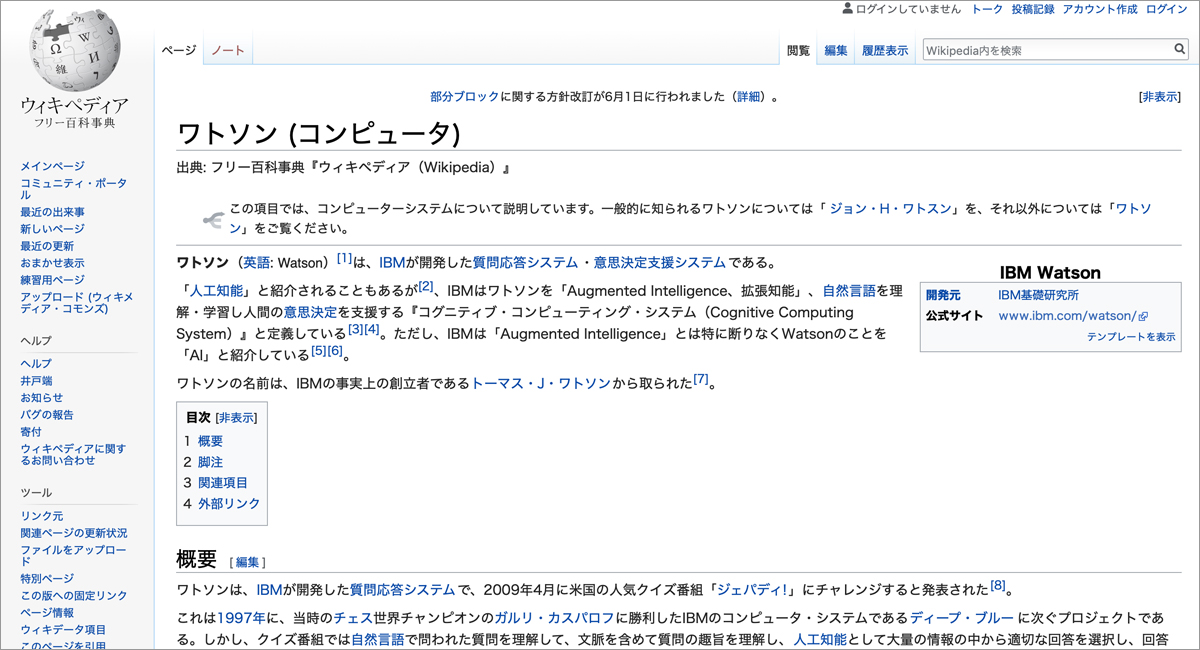
「ワトソンは、IBMが開発した質問応答システムで、2009年4月に米国の人気クイズ番組「ジェパディ!」にチャレンジすると発表された。」
ウィキペディア先生の解説はこんな書き出しで始まっています。「ジェパディ!(Jeopardy)」とは、1964年から続いているアメリカのクイズ番組で、毎回3人の解答者により早押しで正解を競います。ワトソンは3人の解答者の中の1人として参加しました。
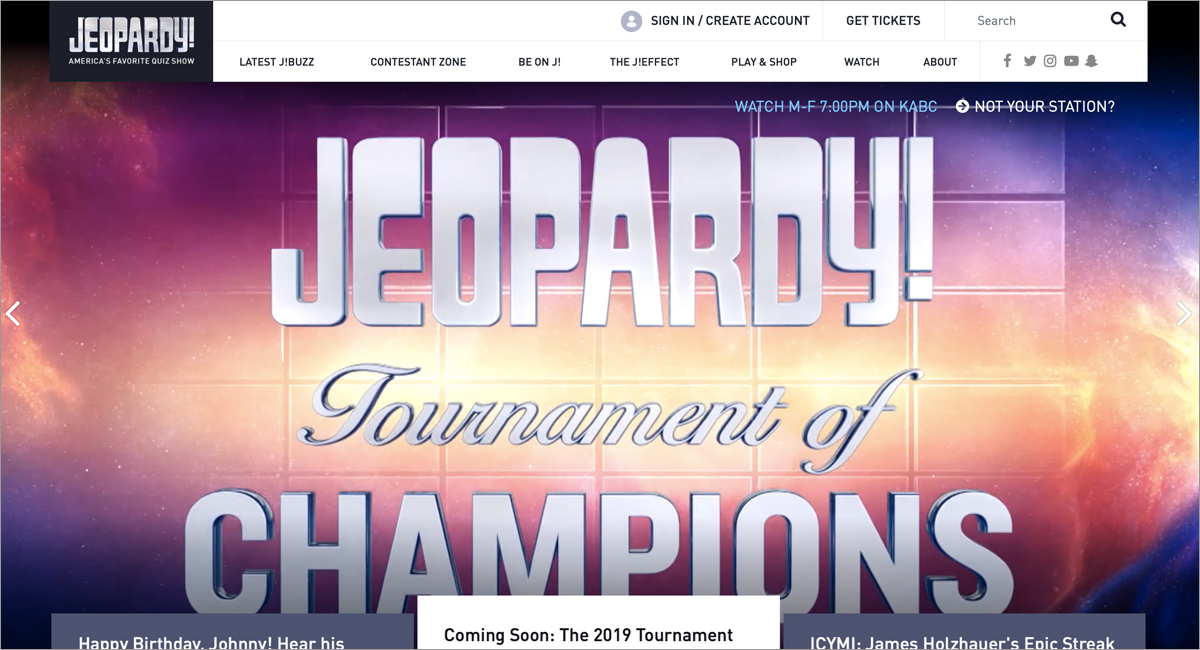
YouTubeで「Jeopardy Watson」と探すと、実際に「Ken Jenningsさん」と「Brad Rutterさん」という人間のクイズ王2人と戦うワトソンの動画が残っていますので、みなさまも是非どうぞ。
YouTube IBM Research:https://youtu.be/P18EdAKuC1U
クイズに答える方法として、ワトソンは「文字で問題を取得し、答えがわかったらシリンダーでボタンを押す装置を使って早押しをする」ということをやっていたそうなのですが、あまりに堂々としたその姿は、落ち着いた機械音声とも相まって、「そこに人がいる」と思わせるのに十分なほどの説得力がありました。
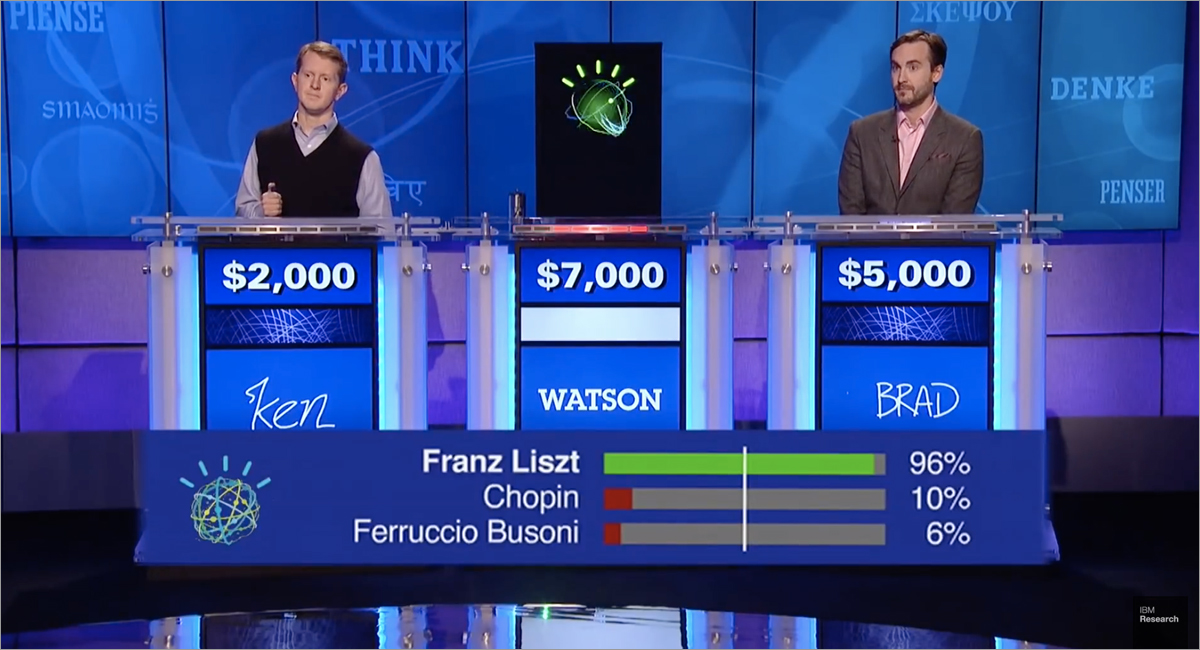
ちなみに、この挑戦のために用意された「ワトソンシステム」は、こんな感じだったそうです。
ワトソンは、10台のラックに搭載されたPower Systems 750で構成され、2880個のPOWER7プロセッサ・コアを搭載し、オペレーティングシステムはLinux、処理性能は80テラフロップス(TFLOPS)で、インターネットには接続されておらず、本・台本・百科事典(Wikipediaを含む)などの2億ページ分のテキストデータ(70GB程度、100万冊の書籍に相当)をスキャンして取り込んだ。

そう言われましても……という感じですね。「フロップス」、これは1秒間に何回計算ができるか、というコンピューターの性能を示す単位なのですが、それがなんと80テラ。つまり1秒間に「80兆回」も計算できるコンピューターが、「2億ページ分(100万冊分)」のテキスト情報を携えて、クイズ番組に挑戦したわけです。
えーと、ちょっとヤル気出し過ぎじゃないかしら、ワトソンさん。なんだか大人気ないですわよ。そう考えると、むしろ人間のクイズ王2人の善戦に「流石!」って拍手を送りたい気持ちになってしまいますね。
そんな、超高性能な処理能力と、2億ページ分の情報を存分に駆使して、ワトソンさんはクイズ王達に勝利し、人工知能はその歴史にまた新しい1ページを作ったのでした。めでたしめでたし。
……という歴史を作った仕組みの進化版が、今ワタシ達の眼の前にある「IBM Watson」です。パソコン1台とインターネット回線さえあれば、誰でも無料でこの仕組みを使うことができるわけですから、実に「とんでもない時代」になったものですね。ケンさんとブラッドさんとの激戦に思いを馳せながら、ありがたく使わせてもらうことにしましょう。
ではでは、少しだけ歴史にも詳しくなったところで、「ログイン画面」に向かいましょう。IBM Cloudのライトアカウントの「ユーザー情報」をポチポチっと入力して、ダッシュボードを開きまーす!
【IBM Cloud ダッシュボード】
はい、開きましたね!こちらが「ダッシュボード」です。
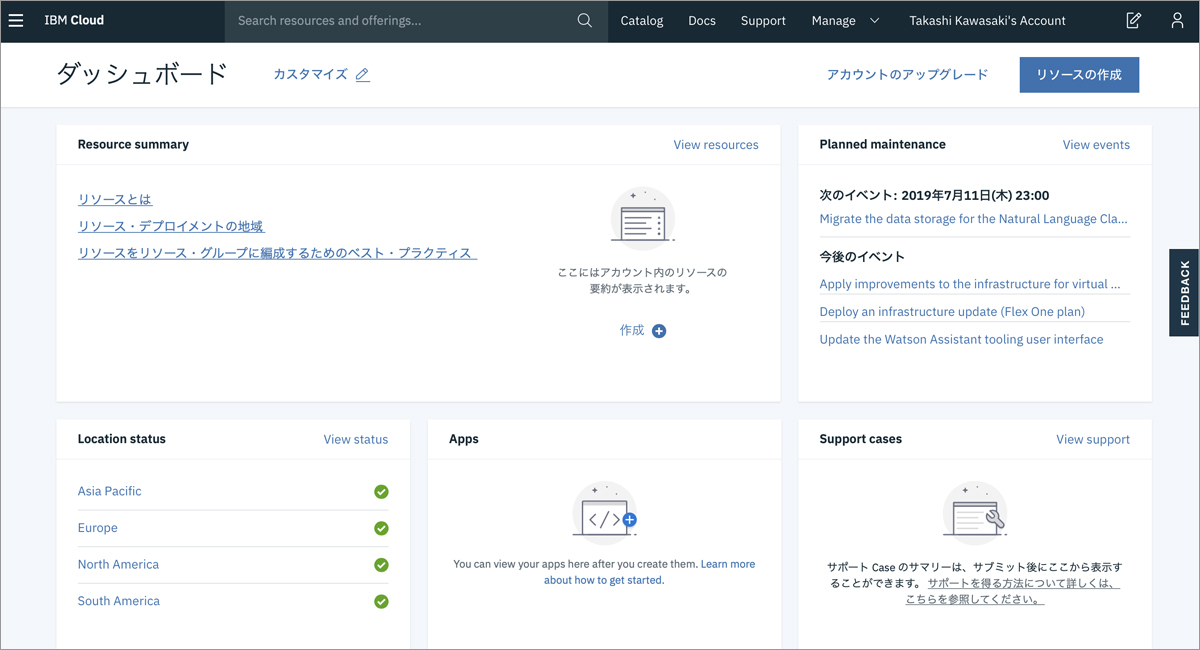
ダッシュボードは、Watsonを含めたIBM Cloudの各機能にアクセスするための「ショートカットリンク」や、現在のIBM Cloudの利用状況がひと目で分かる様々な「ウィジェット(便利機能)」がコンパクトにまとめられている画面です。
まだ何も設定していませんので、ウィジェットは空っぽです。画面上ひときわ目立つ「リソースの作成」ボタンについては次回以降行っていきますので、今回はまず「プロフィール(プロファイル)の編集」を行ってみましょうか。
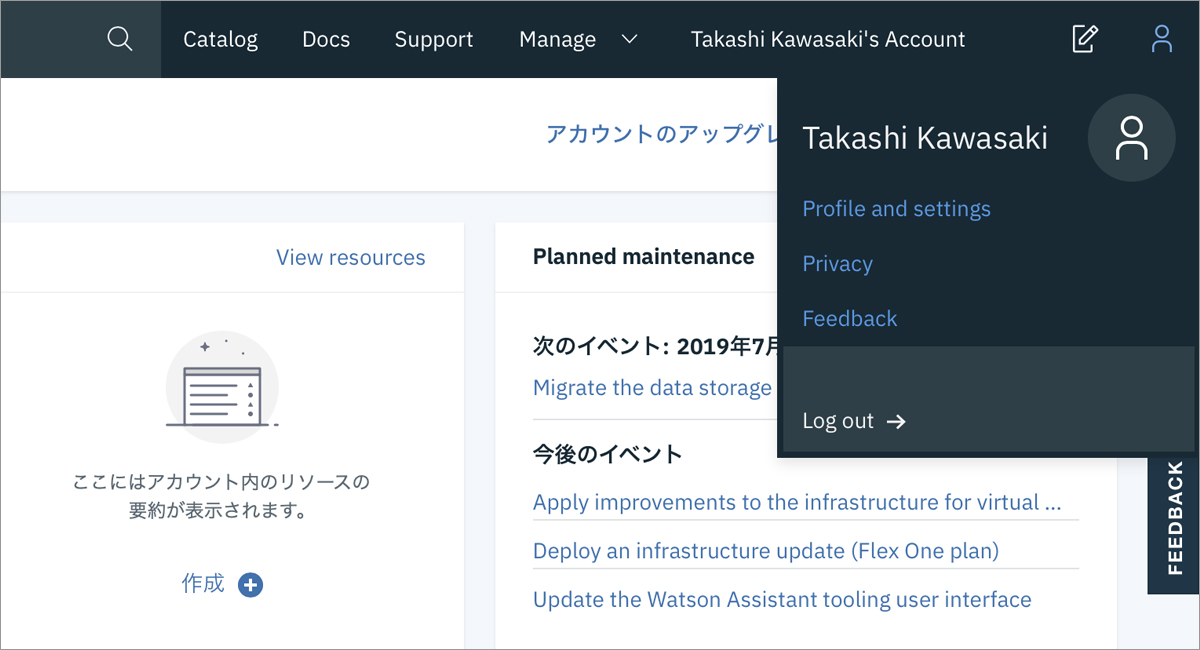
画面の右上にある、「人型のアイコン」をクリックしてください。メニューがニョキッと出てきて、その中に「Profile and settings」というリンクあると思います。そちらをポチッとどうぞ。
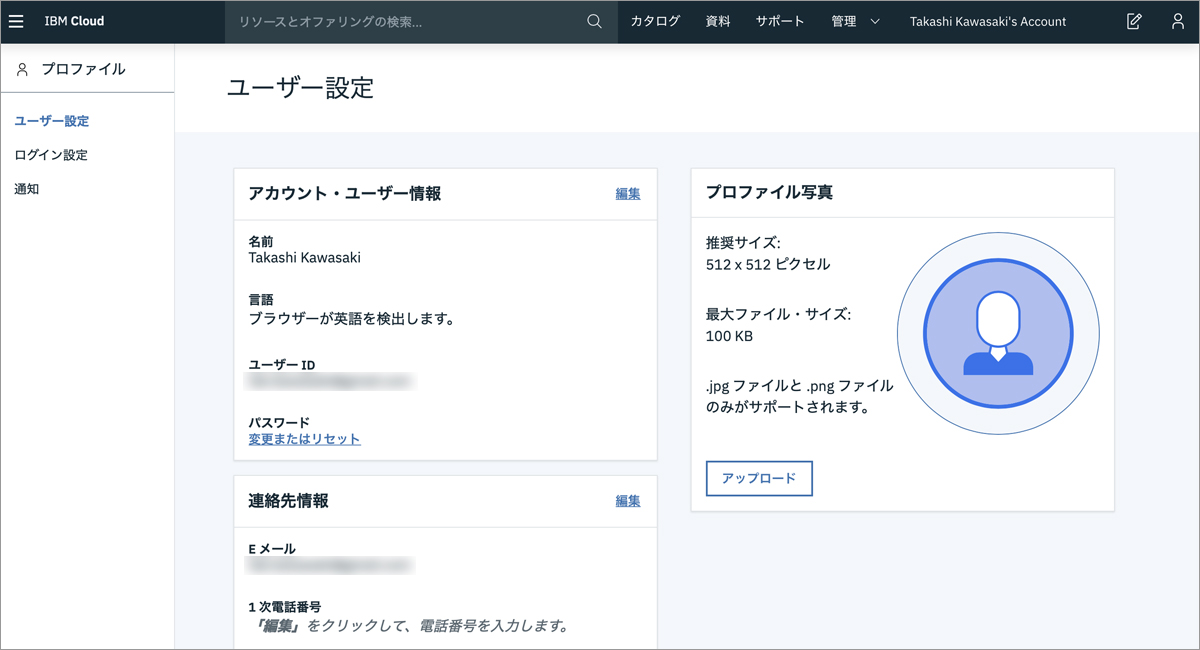
「ユーザー設定画面」が出てきましたね。登録した時の「名前」や「パスワード」、「メールアドレス」などは、こちらから変更することが可能になっています。先程から画面が日本語になったり英語になったりしていますが、言語については「自動検出型」になっているようです。どうやら少々不安定の模様。
「プロファイル写真」を設定できるとのことですので、ワタシも設定してみることにしましょう。では、失礼して、と。
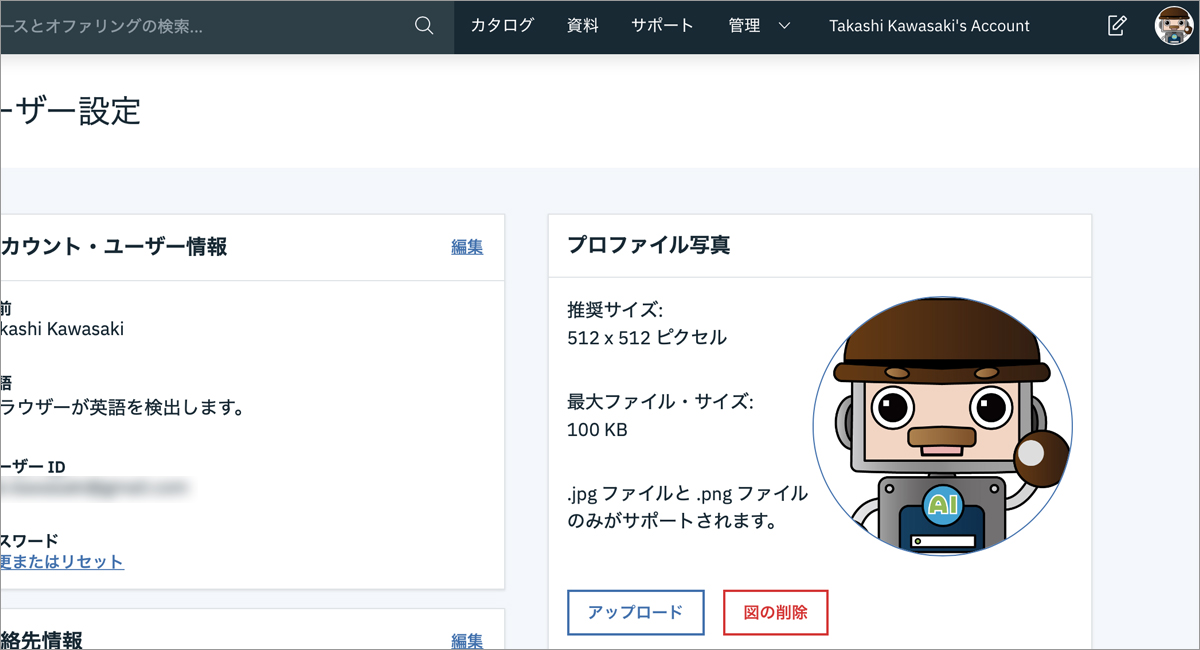
はい!画面が少しだけフレンドリーになりましたね。右上の人型アイコンもワトソンさんに変わっています。一応……キャラクター(イラスト)でも問題なく設定できるようです。IBMさんに怒られたら外します。
【Watsonの機能カタログを見てみよう!】
では、プロフィールの設定もできましたので、ダッシュボードに戻りましょう。
今回見ておきたいのは、画面一番上のメニューの中に入っている「Catalog(カタログ)」です。
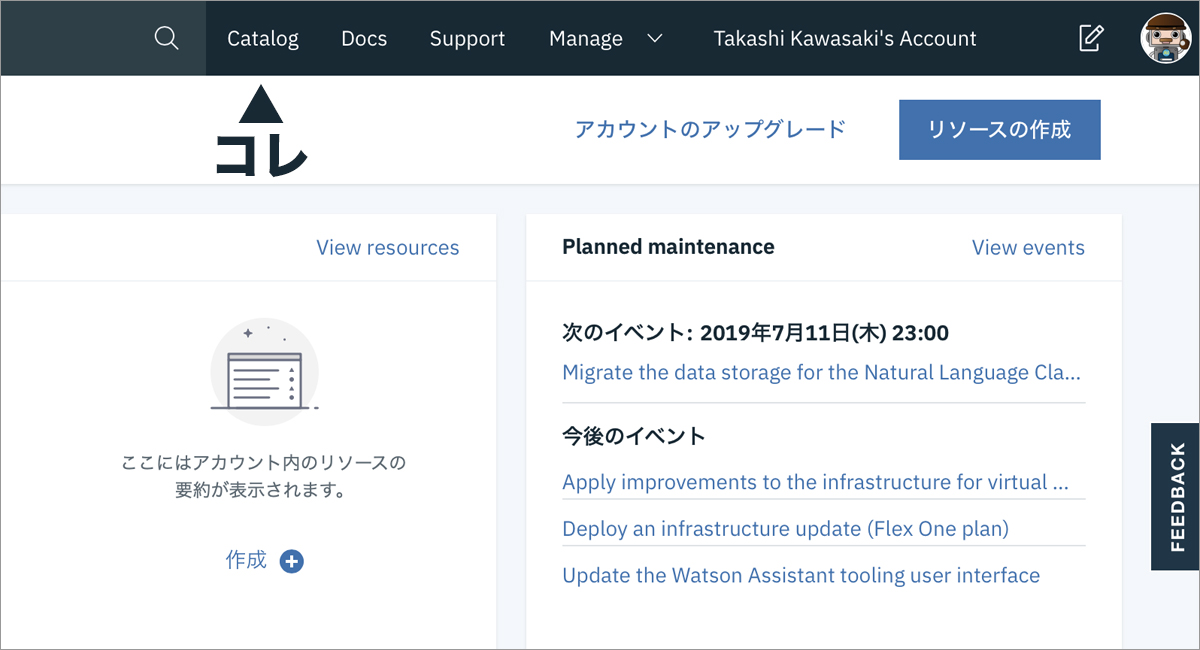
この「カタログ」は、「AI」を含めて、IBM Cloudの中で使うことができる「各種機能」を、文字通りカタログのように一覧で見ることができる画面です。おお、なんだかドキドキしますね。では、深呼吸してからリンクをポチッとな。
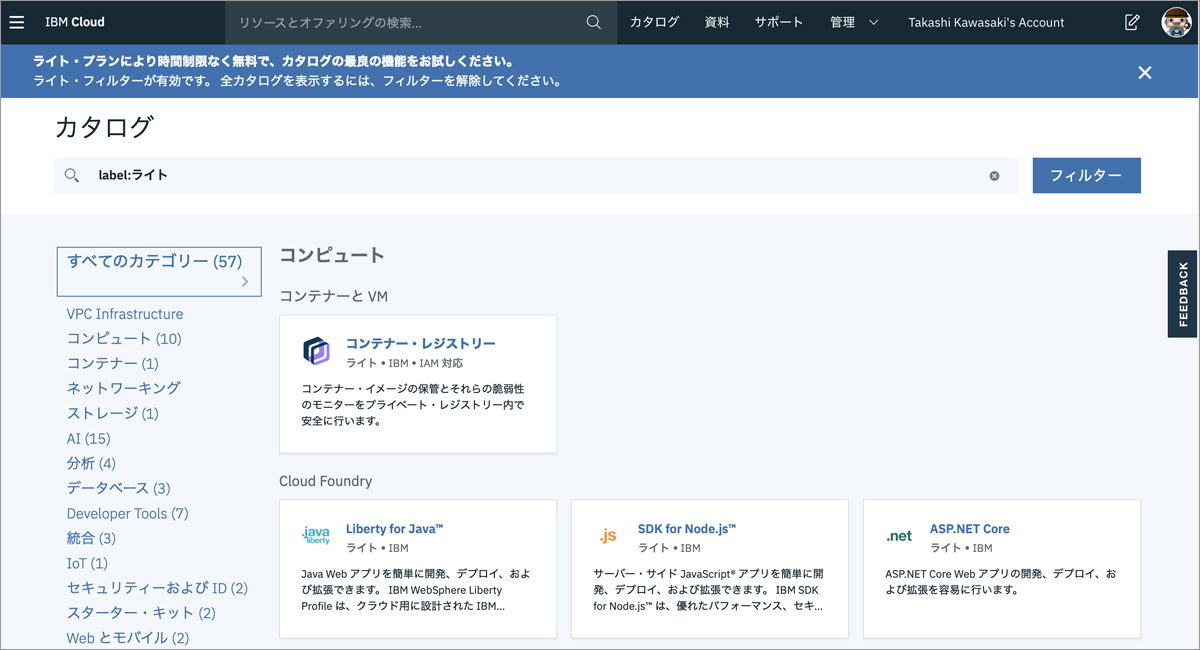
カタログ画面が出てきました。スルスルっと下にスクロールすると……おお!沢山の箱が並んでいますね。これらひとつひとつが、全てIBM Cloudで使うことができる機能達です。
まずは「サイドバー」のカテゴリー一覧を見てみましょう。「コンピュート」「分析」「データベース」などの言葉の中に「AI」のカテゴリーもありました!ここが今回の目的地、「AI」つまり「Watson」に関するカテゴリーです。
AIの横には、「15」という数字が書いてあります。少し目を上の方に移動して、画面上部の「検索欄」をご覧ください。「label:ライト」という文字があらかじめセットされています。さらに上の方に「ライト・フィルターが有効です」と書いてありますね。そう、これはワタシ達「ライトアカウント」のユーザーが使うことができるAI機能の数なのです。(ちなみに、「label:ライト」の文字は消すことができます、全量を見てみたい場合は削除してみましょう)
15個ですって!結構ありますね。では、AIカテゴリーをポチッとな。
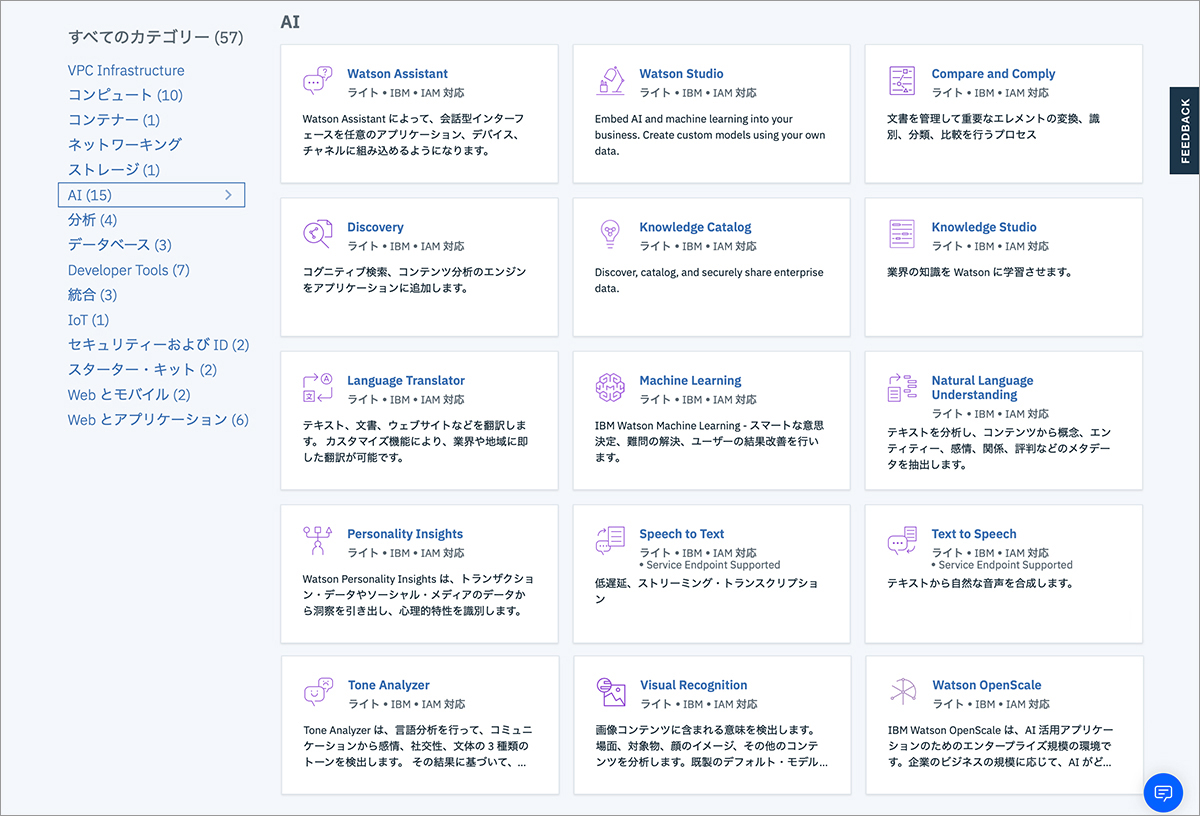
「Watson Assistant(チャットボット)」「Language Translator(翻訳)」「Text to Speech(音声合成)」「Visual Recognition(画像認識)」などなど……巷で話題のAI機能がズラッと並んでいます。コレ全部「ライトアカウントでもOK!」なのです。あらやだ奥様、どうしましょう。
試しにひとつ、「Watson Assistant」をクリックしてみましょうか。

画面の右下に「作成」ボタンがあるのが見えますか?次回以降お話をしますが、IBM Cloudでは、カタログから機能を選んで、「作成」ボタンを押すだけで、機能を使うことができるようになっています。とってもカンタン。
「サービス名」や「デプロイする地域/ロケーションの選択」などは、作成しながら見ていくことにして……。
気になる部分は、やっぱりココですかね。
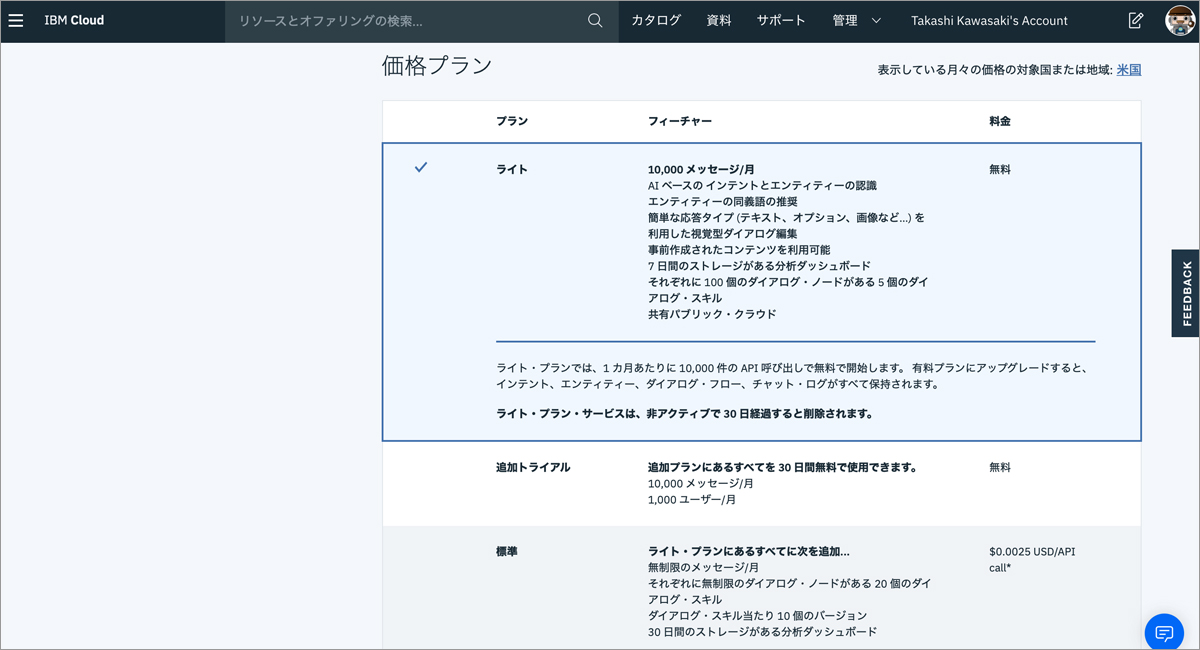
『価格プラン』のコーナーです。
繰り返しになりますが、「ライトアカウント」は、誰でも無料でIBM Cloudの各種機能を使うことができるプランです。その言葉通り、「誰でも」「無料で」使うことができるものなのですが……実は「無限に」というわけではありません。
そう、ライトアカウントには『使用制限』があるのです。
例えば「Watson Assistant」ですと、一ヶ月に「10,000メッセージ(チャットボットと1万回会話をする)」までは無料で使うことができるのですが、それ以上使うためには、プランを『アップグレード』して、「1回の会話あたり0.0025ドル」の料金を支払わないといけません。
もちろん「10,000メッセージ」と言えば結構なボリュームですので、「えー!無料じゃ全然楽しめない!」なんてことはありません。が、例えば「本気でチャットボットサービスを世の中に提供しよう」と思ったときには、プランをアップグレードする必要があるわけですね。
この連載では、ライトアカウントの範囲内で楽しんでいきますので、しばらくこのコーナーはスルーしておいて大丈夫です。
【今回のまとめ】
はい、今回のお話はここまでです!
「人工知能が人間(クイズ王)に勝つ!」という歴史的なニュースを生み出した超スゴい仕組み。それが、今ワタシ達の目の前にある「Watson」です。あらためてそういう目線で見てみると、「本当にスゴいものに触っているんだなー」という実感がジワジワと湧いてきます。
とは言え、ワタシ達はまだこの巨大システムの「入り口」に立ったばかりです。ダッシュボードは空っぽですし、AI関連のカタログを眺めていても、「ヤバそうな単語」がワラワラと蠢いています。ここからの道のりは、カンタンには進めなさそうですね。
しかし、人間何事も経験です!ポーンと飛び込んでみたら、見えることもあるでしょう。うん、きっとそう!……ということで、次回から早速、「Watson Assistant作り」に挑戦してみますよー!
コロボ「は、早くないですか?ボクはもう少し寄り道しても大丈夫ですが」
ワトソン「おや?それでは2億ページ分のテキストを覚えてからにしますか?」
コロボ「行きましょう!準備はもうバッチリです!」
−この時、コロボ君は知る由もなかった−
−アレがこうしてああなってしまうことを−
はてさて、コロボ君(とワタシ達)の進む先には、一体何が待ち受けているのか……それでは、次回もお楽しみに!

